Iso-fișiere - program de despachetare pentru a deschide fișiere ISO
preistorie
Descrie tipul de fișier într-un mod diferit se numește un disc virtual. răspunde la
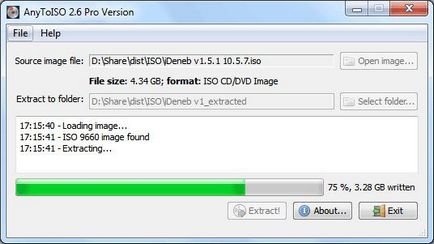
Cu toate acestea, ar trebui să clarifice definiția și să rețineți că .iso este digital disc optic (acesta poate fi o copie a unui CD / DVD-ROM existente sau realizate în mod artificial a imaginii). Am ales să avem mai multe programe care vă vor ajuta să îți dai seama cum să executați fișierul ISO. Să le considerăm într-un rând.
Fișiere ISO: cum să despachetați cu programul WinRAR
Să începem cu una dintre cele mai simple programe care pot deschide fișiere ISO. Este vorba despre toate celebrul WinRAR arhivator. Nu vom insista asupra
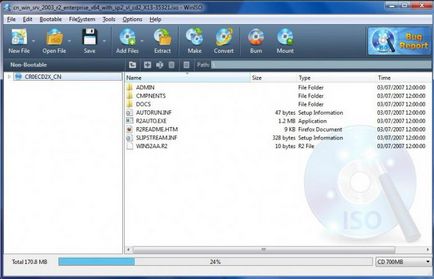
Veți vedea meniul contextual și a vedea dacă fila „Eject“. Prin urmare, fișierul va fi deschis automat prin intermediul WinRAR, care va oferi o gamă de director pentru a extrage conținutul imaginii de disc. Rămâne să aștepte până când informațiile disponibile în fișierul ISO va fi transferat în locația specificată.
Daemon Tools
Daemon Tools - un program pentru a deschide fișiere ISO, dar nu numai. este
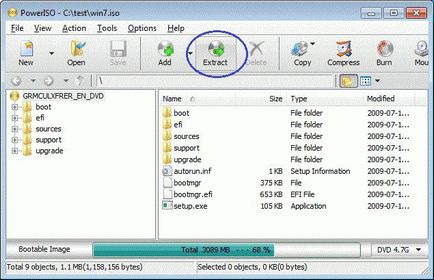
Nu vom intra în toate subtilitățile Daemon Tools, uita-te la fel cum deschiderea fișierele ISO folosind această aplicație. Pentru a începe, descărcați și instalați programul pe computer. Rulați aplicația. click pe „Adăugați o imagine“ în fereastra principală. Selectați fișierul ISO, faceți clic pe „Open“.
Imaginea va fi plasat în program. Faceți clic pe butonul din dreapta al mouse-ului, selectați „Mount imagine“. Specificați imaginea de disc. lansarea automată a fișierului ISO va fi generat.
Fișiere ISO: cum să despachetați imaginile folosind Ultra ISO
cererile văzute din titlu, care este special conceput pentru a gestiona
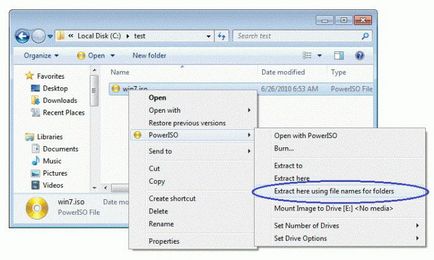
imagini de disc. În același timp lucrul cu programul este ușor. Să ne uităm la procesul de redare fișier ISO în câțiva pași. Descărcați și instalați aplicația pe computer. Pornește-l. Du-te la secțiunea „File“ și selectați tab-ul „Open“, localizați fișierul dorit și selectați-l.
Odată ce fișierul ISO este deschis, veți vedea toate conținutul de ea în partea dreaptă a ferestrei. Acum puteți extrage aceste fișiere pe computer și apoi să le executați fără dificultate.
Caracteristici alkohol 120%
program care vă permite să lucrați cu imagini cunoscute. Aceasta ajută să înceapă sau să se joace conținutul fișierului ISO. Aplicația poate părea complicat să se ocupe pentru incepatori. Programul este plătit pentru utilizare continuă, trebuie să achiziționați versiunea licențiată. Să ne uităm la modul în care să se aplice Alkohol 120%.
Descărcați și instalați programul pe computer. La instalarea creați o unitate virtuală va fi oferit. Confirmați acțiunea. Reporniți computerul. După pornirea sistemului de drive-urile disponibile, veți vedea unul nou, este necesar pentru a deschide fișierul.
Selectați fișierul dorit, faceți clic pe ea cu butonul din dreapta al mouse-ului și faceți clic pe opțiunea „Mount imagine“. După specificarea imaginii produse autostart, aceasta va permite să vadă conținutul fișierului.
Programul de putere ISO este mic și ușor de utilizat emulator pentru a rula imagini de disc. Este vorba despre o versiune extinsă de aplicare ISO Ultra vă permite să joace ca fișiere ISO și alte imagini care au permisiuni .md2-5. mdl. MDF. bin.
arhivator gratuit 7-Zip
Descărcați programul de pe site-ul oficial. Instalați-l. Aplicația oferă două metode pentru a despacheta ISO-imagine. Primul - să aibă acces la tot conținutul imaginii. Al doilea - utilizarea unui anumit fișier care se află în interiorul copia discului. Începem cu prima metodă.
Faceți clic dreapta pe fișierul. În meniu, selectați "7-zip - unzip". Înainte de a deschide o casetă de dialog în partea de sus, care este un domeniu special. Acesta specifica calea proiectat pentru a decomprima imaginea. Acum, să ne discuta despre cea de a doua metodă. Executați aplicația 7-Zip. Utilizați „Serviciul“, mergeți la „Settings“, și apoi „System“. Verificați caseta «ISO», salvați setările.
Căutare pentru imaginea ta. Faceți dublu clic pe butonul stâng al mouse-ului. Selectați fișierul pe care doriți, faceți clic pe „Remove“. În plus, toate acțiunile sunt similare cu cele descrise în prima metodă.
CDBurnerXP
Programul CDBurnerXP este soluția perfectă pentru utilizatorii începători. Aplicația este disponibilă gratuit, compatibil cu sistemul de operare Windows 7, perfect se descurcă cu formatul. Apelul este foarte ușor.
Ce poate Nero?
Se lasă prima unitate, navigați la „prima unitate“, găsiți „Open“ buton - presa nu are, găsiți fișierul pe computer, faceți clic pe „Open“. Butonul „OK“. Fișierul va fi încărcat automat în unitatea virtuală, o puteți deschide în „Computer“ ca un CD / DVD-drive.
Mai mult, toate similar cu exemplele descrise mai sus. Aici suntem cu tine și de a afla ce fișier ISO pentru a despacheta și de a lucra cu acest format. Din fericire, aceste sfaturi au fost utile.

Oamenii de știință au descoperit misterul Triunghiul Bermudelor Să ne de la început a rezolva această problemă: nu există nici o „secrete“ legate de Triunghiul Bermudelor, nu este cu adevărat acolo. Prop avioane și nave.

Ce este un Spinner: fapte interesante despre jucărie secolului XXI Recent, tânăra generație a măturat moda pentru filare - dispozitive rotative. Nimeni nu știe exact scopul invenției, dar ele sunt.
